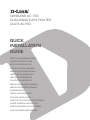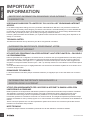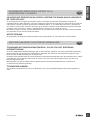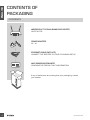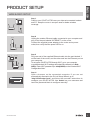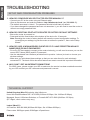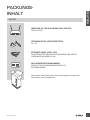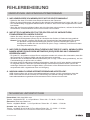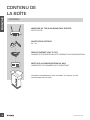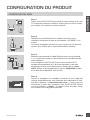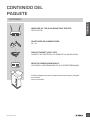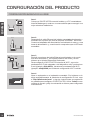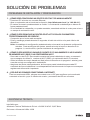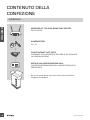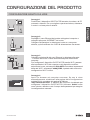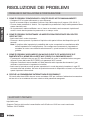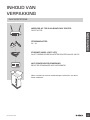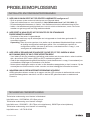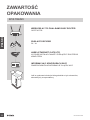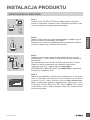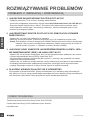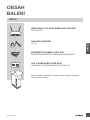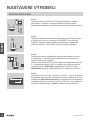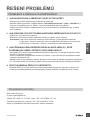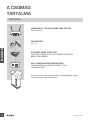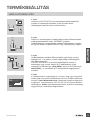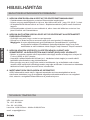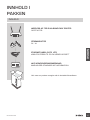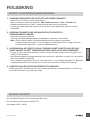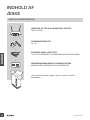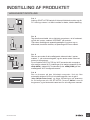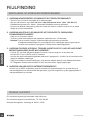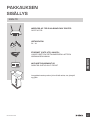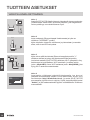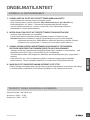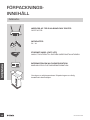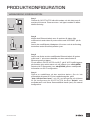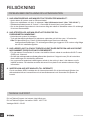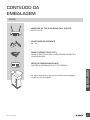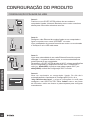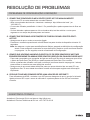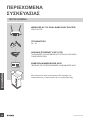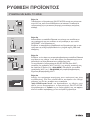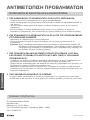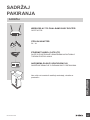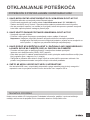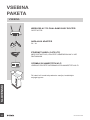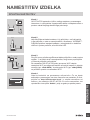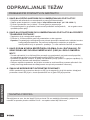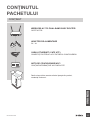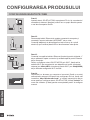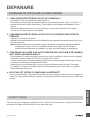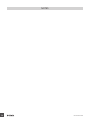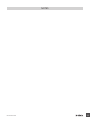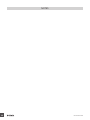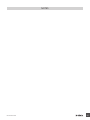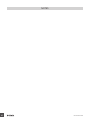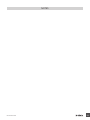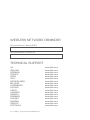D-Link GO-RT-AC750/E Guía de instalación
- Categoría
- Enrutadores
- Tipo
- Guía de instalación
La página se está cargando...
La página se está cargando...

3
ENGLISH
USUARIOS QUE CONTRATAN UN ACCESO A INTERNET DE BANDA ANCHA LIMITADO O
DE “PAGO POR USO”.
En los parámetros de conguración de WAN, existe un parámetro denominado Temporizador de tiempo de
inactividad máximo. Este parámetro controla la cantidad de segundos de inactividad que deben transcurrir antes de
interrumpir la conexión a Internet. El parámetro predeterminado es "0", que desactiva esta función y permite que
la conexión a Internet esté activa todo el tiempo. Se recomienda cambiar el Temporizador de tiempo de inactividad
máximo a "300" (5 minutos) o menos, si está utilizando un servicio con una tarifa por minuto.
No obstante, tenga en cuenta que esto desactivará el funcionamiento de los servicios de nube remotos de mydlink
que dependen de una conexión siempre activada.
NOTAS TÉCNICAS:
El temporizador de tiempo de inactividad máximo solo es importante si su ISP utiliza una conexión PPPoE.
TEILNEHMER MIT EINGESCHRÄNKTEM BZW. „PAY AS YOU USE" BREITBAND-
INTERNETZUGANG:
Unter den WAN-Kongurationseinstellungen gibt es den Parameter „Maximum Idle Timer“ (Maximale Leerlaufzeit).
Dieser Parameter legt die Dauer der Stillstandzeit in Sekunden fest, bevor die Internetverbindung getrennt wird.
Diese Funktion ist standardmäßig auf „0“ gesetzt, also
deaktiviert. Dies bedeutet, dass die Internetverbindung dauerhaft aufrechterhalten wird. Wir empfehlen Ihnen, diesen
Parameter auf „300" (5 Minuten) oder kürzer zu ändern, wenn Sie einen Internetzugang nutzen, bei dem nach
Minuten abgerechnet wird.
Bitte beachten Sie, dass in diesem Falle Ihr mydlink Remote-Cloud-Dienst deaktiviert wird, da dieser eine
ununterbrochene Verbindung benötigt.
TECHNISCHER HINWEIS:
Die maximale Leerlaufzeit ist nur dann von Bedeutung, wenn Ihr Internetdienstanbieter eine PPPoE-Verbindung
nutzt.
La página se está cargando...
La página se está cargando...
La página se está cargando...
La página se está cargando...
La página se está cargando...
La página se está cargando...
La página se está cargando...
La página se está cargando...
La página se está cargando...

13
ESPAÑOL
CONTENIDO DEL
PAQUETE
ADAPTADOR DE ALIMENTACIÓN
5V / 1A
CABLE ETHERNET (CAT5 UTP)
CONECTE EL ROUTER AL PC DURANTE LA INSTALACIÓN
Si falta cualquiera de estos componentes del paquete, póngase
en contacto
con el proveedor.
NOTA DE CONFIGURACIÓN WI-FI
CONTIENE LA INFORMACIÓN DE WI-FI PREDETERMINADA
Nota de conguración Wi-Fi
WIRELESS AC 750 DUAL-BAND EASY ROUTER
GO-RT-AC750

14
ESPAÑOL
CONFIGURACIÓN DEL PRODUCTO
Paso 1
Coloque el GO-RT-AC750 cerca del módem y el PC conectados a
Internet Mantenga el router en una zona abierta para conseguir una
mejor cobertura inalámbrica.
Paso 4
Abra un explorador en el ordenador conectado. Si el sistema no le
dirige automáticamente al Asistente de conguración D-Link, vaya
a ‘’ y siga las instrucciones que aparecen
en pantalla para congurar el GO-RT-AC750. Utilice ‘’ como
nombre de usuario y deje la contraseña en blanco para congurarla
manualmente.
Paso 2
Desenchufe el cable Ethernet del módem conectado al ordenador y
enchúfelo en el puerto que lleva la etiqueta ‘INTERNET’ del router.
Conecte el adaptador de alimentación suministrado al router y a una
toma de alimentación y, a continuación compruebe que el LED está
encendido.
Paso 3
Enchufe un extremo del cable Ethernet suministrado en el puerto
que lleva la etiqueta ‘1’ en la parte posterior del router y el otro
extremo en el puerto Ethernet del ordenador.
Para congurar el GO-RT-AC750 a través de Wi-Fi, vaya a los
parámetros Wi-Fi del ordenador o del dispositivo móvil y seleccione
la red (ejemplo: ). Introduzca la contraseña de Wi-Fi
(ejemplo: ) en la Nota de conguración Wi-Fi incluida.
WELCOME TO THE D-LINK SETUP WIZARD
Modem
Router
PC
Modem
Router
PC
Modem
Router

15
ESPAÑOL
SOLUCIÓN DE PROBLEMAS
1. ¿CÓMO DEBO CONFIGURAR MI ROUTER GO-RT-AC750 MANUALMENTE?
- Conecte el PC al router con un cable Ethernet.
- Abra un explorador web e introduzca la dirección ‘’
- El nombre de usuario predeterminado es ‘Admin’. La contraseña se debe dejar en blanco de
forma predeterminada.
- Si ha cambiado la contraseña y no puede recordarla, necesitará reiniciar el router para volver a
un campo de contraseña vacío.
2. ¿CÓMO PUEDO REINICIAR MI ROUTER GO-RT-AC750 EN LOS PARÁMETROS
PREDETERMINADOS DE FÁBRICA?
- Compruebe que el router está encendido.
- Pulse y mantenga pulsado durante 10 segundos el botón de reinicio en la parte inferior del
dispositivo.
al restablecer la conguración predeterminada, se borrarán los ajustes de conguración
actuales. Para recongurar los ajustes, acceda al router tal como se describe en la
pregunta 1; a continuación, ejecute el asistente de conguración.
3. ¿CÓMO PUEDO AGREGAR UN NUEVO CLIENTE O PC INALÁMBRICO SI HE OLVIDADO
MI NOMBRE WI-FI (SSID) O LA CONTRASEÑA WI-FI?
- Para cada uno de los PC que necesite conectar de forma inalámbrica al router, es necesario
que se asegure de utilizar el nombre de Wi-Fi (SSID) y la contraseña de Wi-Fi correctos.
- Utilice la interfaz de usuario basada en Web (como se describe en la pregunta 1 anterior) para
consultar o elegir su conguración inalámbrica.
- Asegúrese de anotar estos parámetros, de forma que pueda introducirlos para cada PC
conectado de forma inalámbrica. La contraportada de este documento incorpora una zona para
registrar esta información importante.
4. ¿POR QUÉ NO CONSIGO CONECTARME A INTERNET?
Para los usuarios de ADSL, póngase en contacto con su ISP para conrmar que ha activado/
conectado el servicio y que su nombre de usuario y contraseña de ISP son correctos.
http://dlink.com
Asistencia Técnica Telefónica de D-Link: +34 902 30 45 45 0,067 €/min
De Lunes a Viernes de 9:00 a 19:00
La página se está cargando...
La página se está cargando...
La página se está cargando...
La página se está cargando...
La página se está cargando...
La página se está cargando...
La página se está cargando...
La página se está cargando...
La página se está cargando...
La página se está cargando...
La página se está cargando...
La página se está cargando...
La página se está cargando...
La página se está cargando...
La página se está cargando...
La página se está cargando...
La página se está cargando...
La página se está cargando...
La página se está cargando...
La página se está cargando...
La página se está cargando...
La página se está cargando...
La página se está cargando...
La página se está cargando...
La página se está cargando...
La página se está cargando...
La página se está cargando...
La página se está cargando...
La página se está cargando...
La página se está cargando...
La página se está cargando...
La página se está cargando...
La página se está cargando...
La página se está cargando...
La página se está cargando...
La página se está cargando...
La página se está cargando...
La página se está cargando...
La página se está cargando...
La página se está cargando...
La página se está cargando...
La página se está cargando...
La página se está cargando...
La página se está cargando...
La página se está cargando...
La página se está cargando...
La página se está cargando...
La página se está cargando...
La página se está cargando...
Transcripción de documentos
ES USUARIOS QUE CONTRATAN UN ACCESO A INTERNET DE BANDA ANCHA LIMITADO O DE “PAGO POR USO”. ENGLISH INFORMACIÓN IMPORTANTE ACERCA DE LA SUBSCRIPCIÓN A INTERNET En los parámetros de configuración de WAN, existe un parámetro denominado Temporizador de tiempo de inactividad máximo. Este parámetro controla la cantidad de segundos de inactividad que deben transcurrir antes de interrumpir la conexión a Internet. El parámetro predeterminado es "0", que desactiva esta función y permite que la conexión a Internet esté activa todo el tiempo. Se recomienda cambiar el Temporizador de tiempo de inactividad máximo a "300" (5 minutos) o menos, si está utilizando un servicio con una tarifa por minuto. No obstante, tenga en cuenta que esto desactivará el funcionamiento de los servicios de nube remotos de mydlink que dependen de una conexión siempre activada. NOTAS TÉCNICAS: El temporizador de tiempo de inactividad máximo solo es importante si su ISP utiliza una conexión PPPoE. WICHTIGE HINWEISE ZUR INTERNET-VERBINDUNG DE TEILNEHMER MIT EINGESCHRÄNKTEM BZW. „PAY AS YOU USE" BREITBANDINTERNETZUGANG: Unter den WAN-Konfigurationseinstellungen gibt es den Parameter „Maximum Idle Timer“ (Maximale Leerlaufzeit). Dieser Parameter legt die Dauer der Stillstandzeit in Sekunden fest, bevor die Internetverbindung getrennt wird. Diese Funktion ist standardmäßig auf „0“ gesetzt, also deaktiviert. Dies bedeutet, dass die Internetverbindung dauerhaft aufrechterhalten wird. Wir empfehlen Ihnen, diesen Parameter auf „300" (5 Minuten) oder kürzer zu ändern, wenn Sie einen Internetzugang nutzen, bei dem nach Minuten abgerechnet wird. Bitte beachten Sie, dass in diesem Falle Ihr mydlink Remote-Cloud-Dienst deaktiviert wird, da dieser eine ununterbrochene Verbindung benötigt. TECHNISCHER HINWEIS: Die maximale Leerlaufzeit ist nur dann von Bedeutung, wenn Ihr Internetdienstanbieter eine PPPoE-Verbindung nutzt. GO-RT-AC750 3 CONTENIDO DEL PAQUETE CONTENIDO GO-RT-AC750 ESPAÑOL Wireless AC 750 DUAL-BAND EASY ROUTER ADAPTADOR DE ALIMENTACIÓN 5V / 1A CABLE ETHERNET (CAT5 UTP) CONECTE EL ROUTER AL PC DURANTE LA INSTALACIÓN Nota de configuración Wi-Fi NOTA DE CONFIGURACIÓN WI-FI CONTIENE LA INFORMACIÓN DE WI-FI PREDETERMINADA Si falta cualquiera de estos componentes del paquete, póngase en contacto con el proveedor. GO-RT-AC750 13 CONFIGURACIÓN DEL PRODUCTO ESPAÑOL CONFIGURACIÓN BASADA EN LA WEB PC Paso 1 Coloque el GO-RT-AC750 cerca del módem y el PC conectados a Internet Mantenga el router en una zona abierta para conseguir una mejor cobertura inalámbrica. Router Modem Paso 2 Desenchufe el cable Ethernet del módem conectado al ordenador y enchúfelo en el puerto que lleva la etiqueta ‘INTERNET’ del router. Conecte el adaptador de alimentación suministrado al router y a una toma de alimentación y, a continuación compruebe que el LED está encendido. Modem Router PC Modem Router WELCOME TO THE D-LINK SETUP WIZARD 14 Paso 3 Enchufe un extremo del cable Ethernet suministrado en el puerto que lleva la etiqueta ‘1’ en la parte posterior del router y el otro extremo en el puerto Ethernet del ordenador. Para configurar el GO-RT-AC750 a través de Wi-Fi, vaya a los parámetros Wi-Fi del ordenador o del dispositivo móvil y seleccione la red (ejemplo: dlink-A8FA). Introduzca la contraseña de Wi-Fi (ejemplo: akbdj19368) en la Nota de configuración Wi-Fi incluida. Paso 4 Abra un explorador en el ordenador conectado. Si el sistema no le dirige automáticamente al Asistente de configuración D-Link, vaya a ‘http://dlinkrouter.local.’ y siga las instrucciones que aparecen en pantalla para configurar el GO-RT-AC750. Utilice ‘Admin’ como nombre de usuario y deje la contraseña en blanco para configurarla manualmente. GO-RT-AC750 SOLUCIÓN DE PROBLEMAS PROBLEMAS DE INSTALACIÓN Y CONFIGURACIÓN 1. ¿CÓMO DEBO CONFIGURAR MI ROUTER GO-RT-AC750 manualmente? 2. ¿CÓMO PUEDO REINICIAR MI ROUTER GO-RT-AC750 EN LOS PARÁMETROS PREDETERMINADOS DE FÁBRICA? ESPAÑOL - Conecte el PC al router con un cable Ethernet. - Abra un explorador web e introduzca la dirección ‘http://dlinkrouter.local.’ (o ‘192.168.0.1’). - El nombre de usuario predeterminado es ‘Admin’. La contraseña se debe dejar en blanco de forma predeterminada. - Si ha cambiado la contraseña y no puede recordarla, necesitará reiniciar el router para volver a un campo de contraseña vacío. - Compruebe que el router está encendido. - Pulse y mantenga pulsado durante 10 segundos el botón de reinicio en la parte inferior del dispositivo. Nota: al restablecer la configuración predeterminada, se borrarán los ajustes de configuración actuales. Para reconfigurar los ajustes, acceda al router tal como se describe en la pregunta 1; a continuación, ejecute el asistente de configuración. 3. ¿CÓMO PUEDO AGREGAR UN NUEVO CLIENTE O PC INALÁMBRICO SI HE OLVIDADO MI NOMBRE WI-FI (SSID) O LA CONTRASEÑA WI-FI? - Para cada uno de los PC que necesite conectar de forma inalámbrica al router, es necesario que se asegure de utilizar el nombre de Wi-Fi (SSID) y la contraseña de Wi-Fi correctos. - Utilice la interfaz de usuario basada en Web (como se describe en la pregunta 1 anterior) para consultar o elegir su configuración inalámbrica. - Asegúrese de anotar estos parámetros, de forma que pueda introducirlos para cada PC conectado de forma inalámbrica. La contraportada de este documento incorpora una zona para registrar esta información importante. 4. ¿POR QUÉ NO CONSIGO CONECTARME A INTERNET? Para los usuarios de ADSL, póngase en contacto con su ISP para confirmar que ha activado/ conectado el servicio y que su nombre de usuario y contraseña de ISP son correctos. ASISTENCIA TÉCNICA http://dlink.com Asistencia Técnica Telefónica de D-Link: +34 902 30 45 45 0,067 €/min De Lunes a Viernes de 9:00 a 19:00 GO-RT-AC750 15-
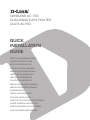 1
1
-
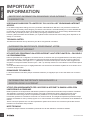 2
2
-
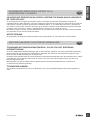 3
3
-
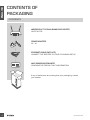 4
4
-
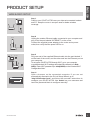 5
5
-
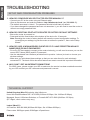 6
6
-
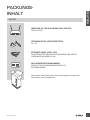 7
7
-
 8
8
-
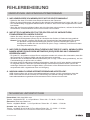 9
9
-
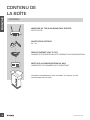 10
10
-
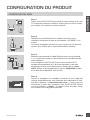 11
11
-
 12
12
-
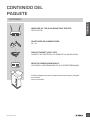 13
13
-
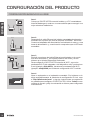 14
14
-
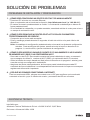 15
15
-
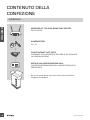 16
16
-
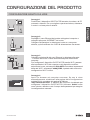 17
17
-
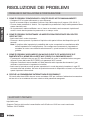 18
18
-
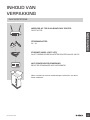 19
19
-
 20
20
-
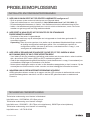 21
21
-
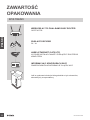 22
22
-
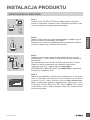 23
23
-
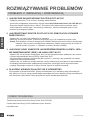 24
24
-
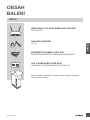 25
25
-
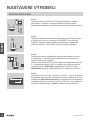 26
26
-
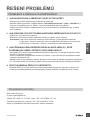 27
27
-
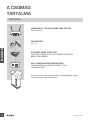 28
28
-
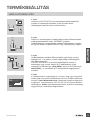 29
29
-
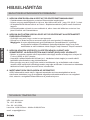 30
30
-
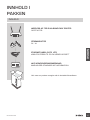 31
31
-
 32
32
-
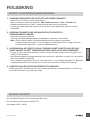 33
33
-
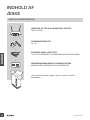 34
34
-
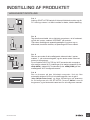 35
35
-
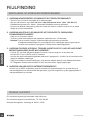 36
36
-
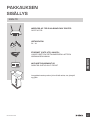 37
37
-
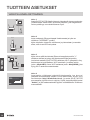 38
38
-
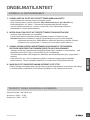 39
39
-
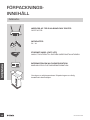 40
40
-
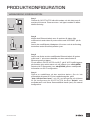 41
41
-
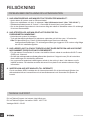 42
42
-
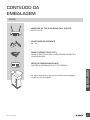 43
43
-
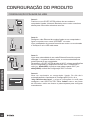 44
44
-
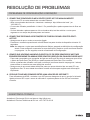 45
45
-
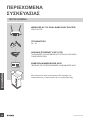 46
46
-
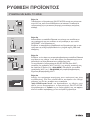 47
47
-
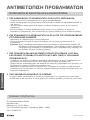 48
48
-
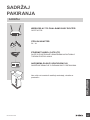 49
49
-
 50
50
-
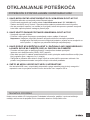 51
51
-
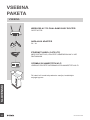 52
52
-
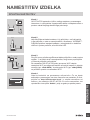 53
53
-
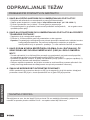 54
54
-
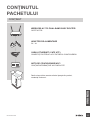 55
55
-
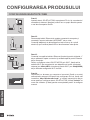 56
56
-
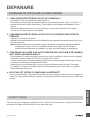 57
57
-
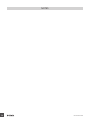 58
58
-
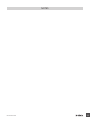 59
59
-
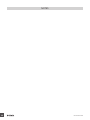 60
60
-
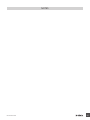 61
61
-
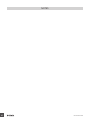 62
62
-
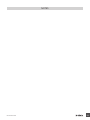 63
63
-
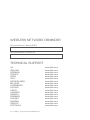 64
64
D-Link GO-RT-AC750/E Guía de instalación
- Categoría
- Enrutadores
- Tipo
- Guía de instalación
en otros idiomas
- français: D-Link GO-RT-AC750/E Guide d'installation
- italiano: D-Link GO-RT-AC750/E Guida d'installazione
- English: D-Link GO-RT-AC750/E Installation guide
- Deutsch: D-Link GO-RT-AC750/E Installationsanleitung
- Nederlands: D-Link GO-RT-AC750/E Installatie gids
- português: D-Link GO-RT-AC750/E Guia de instalação
- dansk: D-Link GO-RT-AC750/E Installationsvejledning
- polski: D-Link GO-RT-AC750/E Instrukcja instalacji
- čeština: D-Link GO-RT-AC750/E instalační příručka
- svenska: D-Link GO-RT-AC750/E Installationsguide
- suomi: D-Link GO-RT-AC750/E Asennusohje
- română: D-Link GO-RT-AC750/E Ghid de instalare
Artículos relacionados
-
D-Link DIR-810L Guía de instalación
-
D-Link AC750 El manual del propietario
-
D-Link GO-SW-5G El manual del propietario
-
D-Link DIR-300 Manual de usuario
-
D-Link DIR-615 Manual de usuario
-
D-Link D-Link DCS-6500LHV2 Compact Full HD Pan and Tilt WiFi Camera Guía de instalación
-
D-Link Mydlink DCS-8200LH Quick Installation Manual
-
D-Link DCS-8302LH Full HD Wi-Fi Camera Manual de usuario
-
D-Link DCS-8525LH Quick Installation Manual
-
D-Link GO-DSL-AC750 Guía de instalación
Otros documentos
-
Sitecom AC750 Guía de instalación
-
Linksys X6200 El manual del propietario
-
ZyXEL NBG6503 El manual del propietario
-
ZyXEL NBG6515-EU0102F Manual de usuario
-
Trendnet RB-TEW-816DRM Quick Installation Guide
-
Trendnet RB-TEW-816DRM Ficha de datos
-
Trendnet TEW-810DR Guía de instalación
-
Belkin F5L001 Guía de instalación
-
Technicolor G95-CGA437A Guía del usuario